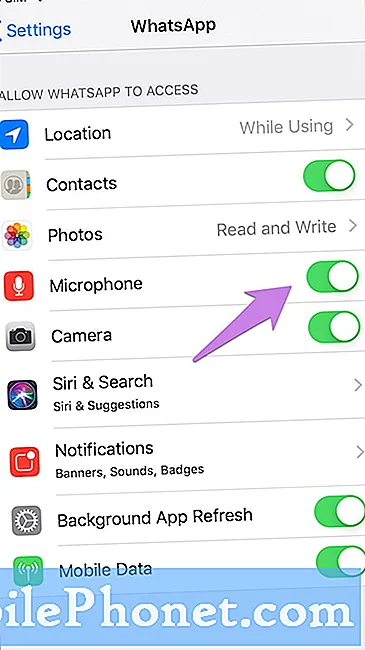Vsebina
Se vaš OnePlus 6 trenutno ne polni pravilno? Imate srečo, saj želi ta kratek vodnik za odpravljanje težav odpraviti to težavo.
Kako popraviti OnePlus 6, težava ne bo zaračunana
Diagnosticiranje težave s polnjenjem je lahko težavno, saj je treba upoštevati številne spremenljivke. Spodaj so navedeni koraki za odpravljanje težav, da boste vedeli, kaj povzroča, da se OnePlus 6 ustavi s polnjenjem.
Prisilni ponovni zagon
Nekatere primere težav s polnjenjem povzročajo začasne napake, ki se razvijejo, ko naprava deluje dlje časa. Če želite preveriti, ali je temu res tako, predlagamo, da simulirate učinke izvlečenja akumulatorja. V starejših napravah z odstranljivimi baterijami lahko takšno težavo enostavno odpravite tako, da odstranite baterijo. To za OnePlus 6 sicer ni mogoče, zato lahko poskusite samo simulirati učinke fizičnega odklopa baterije. Pred prisilnim ponovnim zagonom pustite, da se telefon polni vsaj 30 minut. Nato sledite spodnjim korakom o prisilnem ponovnem zagonu naprave:
- Pritisnite in držite gumb za vklop na desni strani telefona
- Pridržite gumb za vklop 10-12 sekund ali dokler telefon ne zavibrira in se znova zažene
- Če se telefon izklopi, znova pritisnite za 1-2 sekundi, da ga znova zaženete
Če se vaš OnePlus 6 po zgornjih korakih še vedno ne odziva, še naprej držite gumb za vklop še 10 sekund. Upajmo, da ga bo to prisililo k ponovnemu zagonu. V nasprotnem primeru nadaljujte z naslednjim korakom za odpravljanje težav.
Uporabite drugo dodatno opremo za polnjenje
Ker mu manjka prefinjenosti in je videti preprosto, mnogi uporabniki Androida pogosto prezrejo dejstvo, da se lahko polnilni kabel pokvari, še posebej, če ni vidnih poškodb. Stvar je v tem, da se celo lep USB kabel dejansko lahko poškoduje od znotraj. V sestavi tipičnega polnilnega kabla je na stotine drobnih žic. Včasih je dovolj teh drobnih žic pretrganih, da povzročijo neredno polnjenje. V hujših primerih bo polnjenje celo nemogoče. Enako se lahko zgodi na adapterju, ki je priložen uradnemu kablu. Za odpravljanje težav poskusite uporabiti drug komplet polnilnega kabla in adapterja. Če si uradnega kompleta kablov in adapterjev ne morete takoj izposoditi, poskusite obiskati lokalno trgovino in napolniti napravo z ustreznimi dodatki.
Uporabite drugo vtičnico
Če polnite v isti vtičnici od začetka težave, obstaja verjetnost, da težava ni v vaši napravi, temveč v vtičnici. Poskusite med polnjenjem uporabiti drugega, da vidite, ali bo to kaj spremenilo.
Preverite polnilna vrata
Drug razlog, zakaj se nekatere naprave morda nehajo polniti nenadoma, je umazana ali poškodovana polnilna vrata. Če pride do očitne poškodbe vrat, preden opazite težavo, je najboljši korak, da preskočite preostale predloge in napravo pripeljete neposredno v servisni center.
Če na vratih ni vidne poškodbe, predlagamo, da jo uporabite s povečevalnim orodjem. V notranjosti je lahko umazanija ali vlakna, ki blokirajo polnilni kabel. To morate storiti zlasti, če napravo nenehno izpostavljate ostrim ali prašnim okoljem. Če mislite, da je odprtina umazana ali vsebuje zunanje delce, jo morate očistiti s pločevinko stisnjenega zraka. V vrata ne vstavljajte ničesar, da ne poškodujete sistema.
Preverite, ali je prišlo do težave z zaslonom
Včasih lahko uporabniki napako z napačnim zaslonom zamenjajo s težavo brez polnjenja ali brez napajanja. To se pogosto zgodi po scenarijih nenamernega padca. Če zaslon OnePlus 6 ostane črn, vendar se zdi, da še vedno deluje, saj še naprej oddaja zvočna obvestila ali druge znake življenja (vibrira, prikazuje LED lučko, zvoni, ko pokličete svojo številko), je težava najverjetneje povezana z zaslonom. Poskusite normalno znova zagnati napravo in preverite, ali bo to popravilo zaslon. V nasprotnem primeru ga morate poslati v popravilo.
Polnite z računalnikom
Nekateri uporabniki so v preteklosti lahko težave s polnjenjem odpravili tako, da so med polnjenjem svojo napravo povezali z računalnikom. Včasih lahko s polnjenjem naprave z računalnikom odpravite sistemske napake, ki onemogočajo redno polnjenje z uporabo uradne dodatne opreme. Pri tem koraku za odpravljanje težav preverite, ali je računalnik vklopljen in ima potrebne gonilnike.
Znova zaženite v varnem načinu
Varni način je ločeno programsko okolje, ki je običajno koristno za tehnike. Njegova uporaba je v tem, da začasno ustavi izvajanje tretjih ali prenesenih aplikacij. Tehniki s tem načinom preverijo, ali sumijo, da ena od prenesenih aplikacij povzroča težave v sistemu. Če se vaš telefon ob ponovnem zagonu vklopi v varnem načinu, lahko stavite, da je za to kriva ena od aplikacij.
Če želite zagnati OnePlus 6 v varnem načinu:
- Pritisnite in držite gumb za vklop v napravi OnePlus 6.
- Dolgo pritisnite gumb za izklop v telefonu. Na zaslonu je prikazano to sporočilo: Znova zaženite v varnem načinu.
- Tapnite V redu, da OnePlus 6 preklopite v varen način.
- Počakajte, da se naprava znova zažene. Po tem lahko v spodnjem levem kotu zaslona vidite simbol varnega načina
Če lahko telefon znova zaženete v varnem načinu, to pomeni, da je za to kriva ena od aplikacij. Če želite ugotoviti, katera aplikacija povzroča težave, zaženite telefon nazaj v varni način in sledite tem korakom:
- Zagon v varnem načinu.
- Preverite težavo.
- Ko potrdite, da je kriva aplikacija tretje osebe, lahko začnete odstranjevati programe posamezno. Predlagamo, da začnete z najnovejšimi, ki ste jih dodali.
- Ko odstranite aplikacijo, znova zaženite telefon v običajnem načinu in preverite, ali je prišlo do težave.
- Če je OnePlus 6 še vedno problematičen, ponovite korake 1-4.
Preizkusite prenosni polnilnik [powerbank]
Poleg polnjenja z računalnikom lahko preverite tudi, kako naprava deluje, ko se polni prek powerbank. Če imate napajalnik, pustite, da se naprava polni nekaj ur.
Vrnite nastavitve programske opreme na privzete
Če imate srečo in je vzrok težave neznana napaka programske opreme, vam lahko pomaga ponastavitev na tovarniške nastavitve. Sledite spodnjim korakom, da osvežite sistem in ga nastavite kot novo napravo.
- Izklopite napravo. To je pomembno. Če ga ne morete izklopiti, se nikoli ne boste mogli zagnati v obnovitveni način. Če naprave ne morete redno izklopiti z gumbom za vklop, počakajte, da se baterija telefona izprazni. Nato polnite telefon 30 minut pred zagonom v obnovitveni način.
- Znova zaženite način za obnovitev, tako da hkrati pritisnete in držite gumba za zmanjšanje glasnosti in gumba za vklop.
- Ko v telefonu vidite ikono OnePlus, spustite vse tipke.
- Vnesite kodo PIN, če je zahtevano.
- Pri obnovitvi uporabite tipke za povečanje in zmanjšanje glasnosti za pomikanje po možnostih in z gumbom za vklop izberite svojo možnost.
- Izberite »brisanje podatkov na tovarniške nastavitve« in počakajte, da se brisanje izvede.
- Izbirno: izberite »obriši particijo predpomnilnika«, ki ji sledi »obriši predpomnilnik dalvik«.
- Ko končate, se vrnite v glavni meni za obnovitev in izberite »znova zaženi sistem«.
Pošljite telefon
Če noben od zgornjih korakov za odpravljanje težav ne deluje, razmislite o uporabi garancije za popravilo naprave. Pomembno je, da servisni center OnePlus opravi svoje delo, da vam zagotovi zajamčeno rešitev. Kot končni uporabnik lahko v tej situaciji naredite le toliko. Če se po ponastavitvi na tovarniške nastavitve nič ne spremeni, je najverjetneje razlog za okvaro strojne opreme, zato je dobro, da strokovnjaki to opravijo namesto vas.